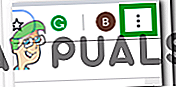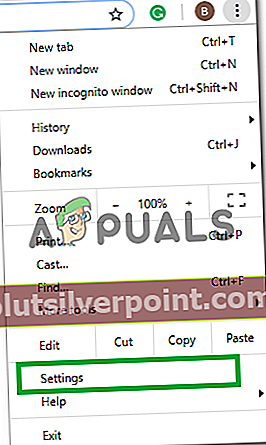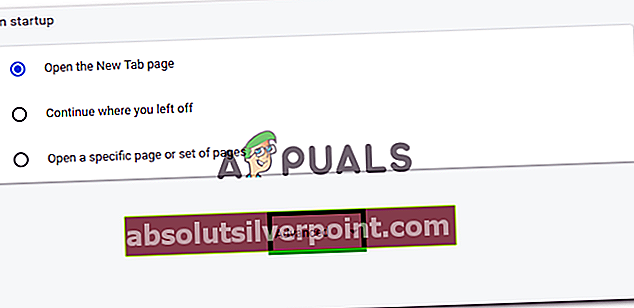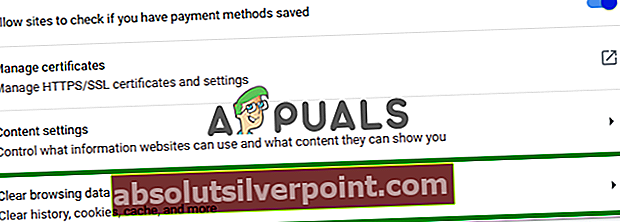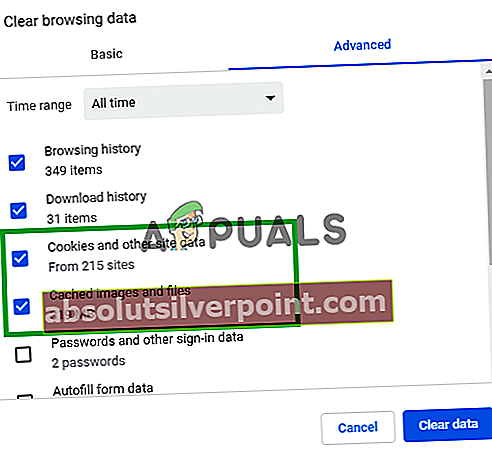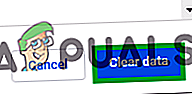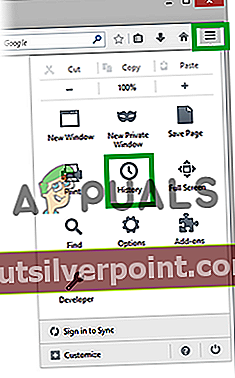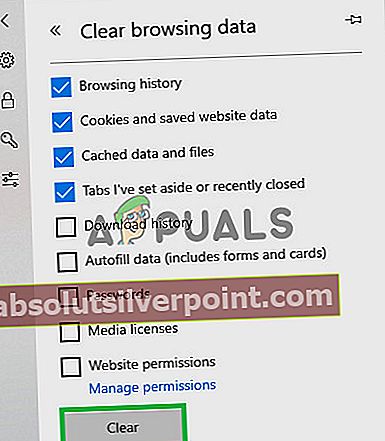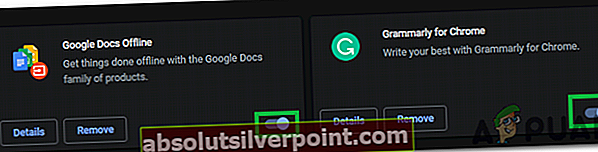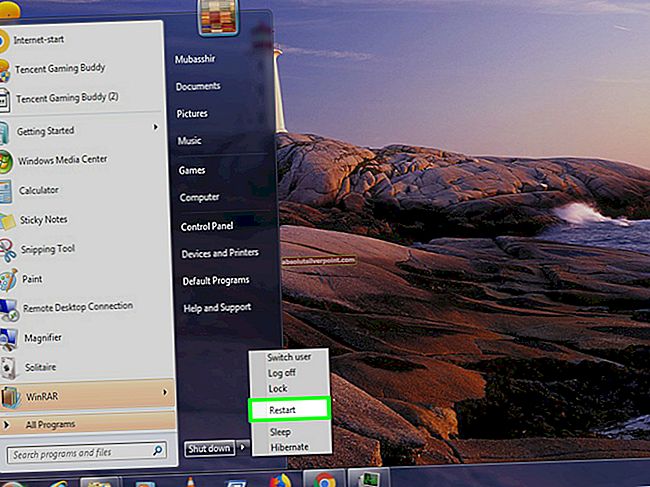Το HBO GO είναι μια υπηρεσία ροής βίντεο που προσφέρεται από το American Cable Network HBO. Επιτρέπει στους χρήστες να μεταδίδουν περιεχόμενο HBO μέσω της ιστοσελίδας τους και να έχουν πρόσβαση από κινητά τηλέφωνα, υπολογιστές και τηλεοράσεις. Το HBO έχει περισσότερους από 100 εκατομμύρια χρήστες, εκ των οποίων περισσότεροι από τους μισούς προέρχονται από τις ΗΠΑ. Ωστόσο, πολύ πρόσφατα, πολλοί χρήστες ανέφεραν ότι αντιμετώπισαν προβλήματα κατά τη ροή από την πλατφόρμα.

Τι εμποδίζει το HBO GO από το περιεχόμενο ροής;
Αφού λάβαμε πολλές αναφορές από πολλούς χρήστες, αποφασίσαμε να διερευνήσουμε το ζήτημα και επινοήσαμε ένα σύνολο λύσεων για να το διορθώσουμε πλήρως. Επίσης, εξετάσαμε τους λόγους για τους οποίους ενεργοποιείται και τους απαριθμούσαμε ως εξής.
- Cache / Cookies:Σε ορισμένες περιπτώσεις, η προσωρινή μνήμη του προγράμματος περιήγησης ενδέχεται να είναι κατεστραμμένη, γεγονός που ενδέχεται να προκαλέσει παρεμβολές κατά τη φόρτωση του ιστότοπου ή κατά τη ροή περιεχομένου. Επίσης, τα cookies που αποθηκεύονται στην κρυφή μνήμη από τον ιστότοπο ενδέχεται να είναι κατεστραμμένα, γεγονός που μπορεί επίσης να αποτρέψει τη ροή.
- Υποστήριξη προγράμματος περιήγησης:Μόνο ορισμένα προγράμματα περιήγησης υποστηρίζονται από τον ιστότοπο και άλλα προγράμματα περιήγησης ενδέχεται να αντιμετωπίσουν προβλήματα κατά τη ροή περιεχομένου. Επομένως, συνιστάται να επαληθεύσετε ότι το πρόγραμμα περιήγησής σας υποστηρίζεται ελέγχοντας τη λίστα από εδώ.
- Αποκλεισμός διαφημίσεων:Εάν χρησιμοποιείτε λογισμικό "Αποκλεισμός διαφημίσεων", ενδέχεται να αποτρέψει την πραγματοποίηση της σύνδεσης. Οι αποκλειστές διαφημίσεων είναι ευρέως γνωστοί ότι προκαλούν προβλήματα με τέτοιου είδους ιστότοπους ροής και εμποδίζουν τη δημιουργία σύνδεσης εάν εμφανίζονται διαφημίσεις στον ιστότοπο.
- Λειτουργία ανώνυμης περιήγησης:Εάν χρησιμοποιείτε τη λειτουργία Ιδιωτικής περιήγησης ή λειτουργίας ανώνυμης περιήγησης στο πρόγραμμα περιήγησης, ενδέχεται να επηρεαστεί η ροή. Επομένως, συνιστάται να προσπαθήσετε να μεταδώσετε περιεχόμενο σε κανονική καρτέλα χωρίς τη λειτουργία ανώνυμης περιήγησης.
- Επεκτάσεις:Σε ορισμένες περιπτώσεις, μια συγκεκριμένη επέκταση ενδέχεται να εμποδίζει τη σύνδεση μεταξύ του προγράμματος περιήγησής σας και του ιστότοπου λόγω της οποίας ενδέχεται να διακοπεί η διαδικασία ροής. Οι επεκτάσεις μπορεί μερικές φορές να συμπεριφέρονται εσφαλμένα και να προκαλούν αυτά τα ζητήματα.
- VPN:Η υπηρεσία είναι διαθέσιμη μόνο σε περιορισμένες περιοχές και εάν χρησιμοποιείτε ένα VPN για πρόσβαση στον ιστότοπο, ενδέχεται να αποκλειστεί η σύνδεση. Το HBO GO ενδέχεται να εντοπίσει τη σύνδεσή σας ως επιβλαβής και μπορεί να σας εμποδίσει να συνδεθείτε εντελώς.
Τώρα που έχετε μια βασική κατανόηση της φύσης του προβλήματος, θα προχωρήσουμε προς τις λύσεις. Φροντίστε να τα εφαρμόσετε με τη συγκεκριμένη σειρά με την οποία παρουσιάζονται για να αποφύγετε τη σύγκρουση.
Λύση 1: Εκκαθάριση προσωρινής μνήμης / cookie
Σε ορισμένες περιπτώσεις, η προσωρινή μνήμη / cookie του προγράμματος περιήγησης ενδέχεται να αποτρέπει τη δημιουργία σύνδεσης. Επομένως, σε αυτό το βήμα, θα τα ξεκαθαρίσουμε. Η διαδικασία διαφέρει ελαφρώς για διαφορετικά προγράμματα περιήγησης. Φροντίστε να ακολουθήσετε τη μέθοδο του προγράμματος περιήγησής σας.
Για Chrome:
- Κάντε κλικ στο "ΜενούΚουμπί στην επάνω δεξιά πλευρά του προγράμματος περιήγησης.
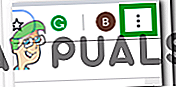
- Επιλέξτε "ΡυθμίσειςΑπό το αναπτυσσόμενο μενού.
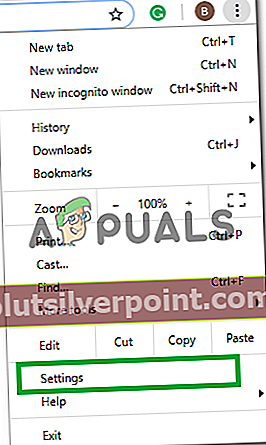
- Κάντε κύλιση προς τα κάτω και κάντε κλικ στο "Προχωρημένος“.
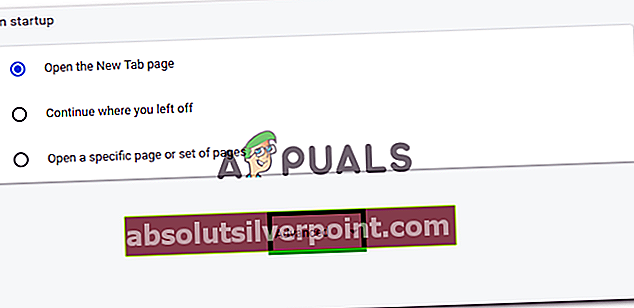
- Στο τέλος του «Μυστικότητα & Ασφάλεια"Επικεφαλίδα, κάντε κλικ στο"Σαφή Περιήγηση ΔεδομέναΕπιλογή.
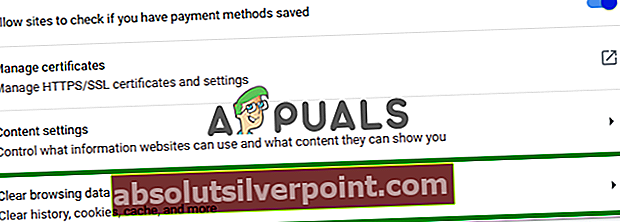
- Στο χρονικό διάστημα, επιλέξτε "Ολα χρόνος“.
- Βεβαιωθείτε ότι και οι δύοΜπισκότα και άλλα ιστοσελίδα δεδομένα" και "Cache εικόνα και αρχείαΕλέγχονται οι επιλογές.
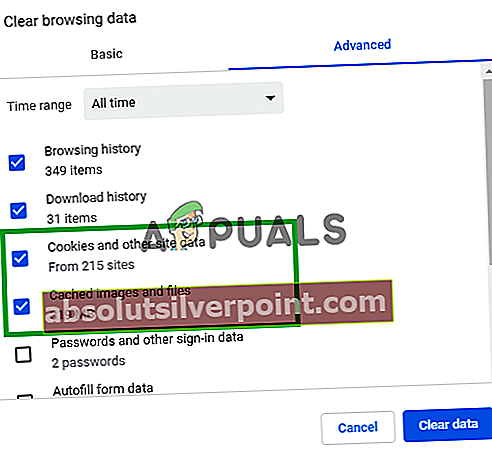
- Τώρα κάντε κλικ στο "Σαφή δεδομέναΕπιλογή.
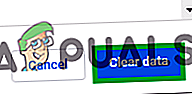
- Αυτό θα διαγράψει όλα τα cookie και την προσωρινή μνήμη, θα ανοίξει τον ιστότοπο καιέλεγχος για να δούμε αν το πρόβλημα παραμένει.
Για τον Firefox:
- Κάνε κλικ στο "ΜενούΚουμπί στην επάνω δεξιά γωνία.
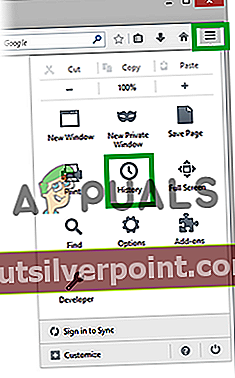
- Στο μενού Ιστορικό, επιλέξτε "Καθαρισμός ιστορικού”
Σημείωση:Πατήστε "altΑν η γραμμή μενού είναι κρυφή
- Στο αναπτυσσόμενο μενού "Εύρος ώρας για εκκαθάριση", επιλέξτε "Όλο το χρόνο"
- Επιλέγω Ολα ταεπιλογές παρακάτω.
- Κάντε κλικ στο "Εκκαθάριση τώραΓια να καθαρίσετε τα cookie και την προσωρινή μνήμη.
Για το Microsoft Edge:
- Κάνε κλικ στο "Τρεις Οριζόντιες Γραμμές" στην πάνω δεξιά πλευρά.

- Κάντε κλικ στο "ιστορίαΣτο δεξιό τμήμα του παραθύρου.

- Επίλεξε το "Καθαρισμός ιστορικούΚουμπί στο πάνω μέρος του παραθύρου.

- Επιλέξτε όλα τα πλαίσια και επιλέξτε "Σαφή”
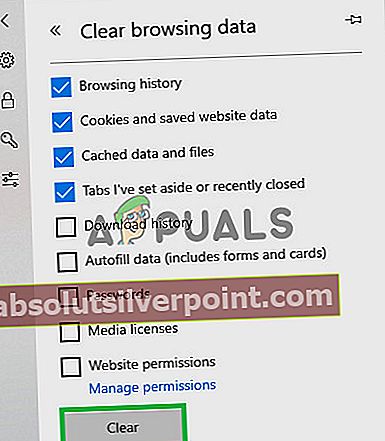
Σημείωση:Εάν χρησιμοποιείτε διαφορετικό πρόγραμμα περιήγησης, μπορείτε να ελέγξετε αυτές τις πληροφορίες στον ιστότοπό υποστήριξής τους.
Λύση 2: Απενεργοποίηση επεκτάσεων
Σε ορισμένες περιπτώσεις, οι προβληματικές επεκτάσεις μπορεί να είναι ο λόγος για τον οποίο προκαλείται το σφάλμα. Επομένως, σε αυτό το βήμα, θα απενεργοποιήσουμε όλες τις επεκτάσεις και θα ελέγξουμε εάν επιλύει το πρόβλημα. Γι'αυτό:
Για Chrome:
- Κάνε κλικ στο "Τρεις κουκκίδεςΠάνω δεξιά.

- Επιλέξτε "Περισσότερα εργαλεία"Και κάντε κλικ στο"ΕπεκτάσειςΣτη λίστα.

- Τώρα Στροφήμακριά από όλες τις ενεργές επεκτάσεις κάνοντας κλικ στην εναλλαγή.
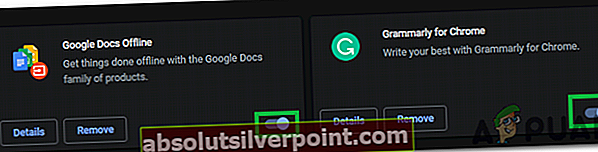
Για τον Firefox:
- Κάνε κλικ στοΜενού εικονίδιο στην κορυφήσωστά πλευρά.
- Επίλεξε το "ΠρόσθετοΕπιλογές από τη λίστα.

- Κάνε κλικ στο "ΕπεκτάσειςΕνεργοποιημένο το κουμπί αριστερά.
- Τώρα επιλέξτε όλες τις επεκτάσεις το ένα μετά το άλλο και κάντε κλικ στο "Καθιστώ ανίκανο“.
Για το Microsoft Edge:
- Κάνε κλικ στο "Μενού" κουμπί στην επάνω δεξιά γωνία.

- Κάντε κλικ στο "ΕπεκτάσειςΑπό το αναπτυσσόμενο μενού.

- Επιλέξτε όλα ταεπεκτάσεις ένα προς ένα και κάντε κλικ στο "καθιστώ ανίκανο".
Σημείωση:Απενεργοποιήστε όλα τα προγράμματα αποκλεισμού διαφημίσεων, το VPN και άλλο λογισμικό που ενδέχεται να παρακολουθούν ή να ελέγχουν τη σύνδεσή σας στο Διαδίκτυο. Εάν αυτό δεν επιλύσει το πρόβλημα, στείλτε ένα μήνυμα ηλεκτρονικού ταχυδρομείου στην Υποστήριξη HBO ή υποβάλετε ένα αίτημα εδώ.